快訊
至於到底實際這情況怎麼發生的呢?小編分享經驗以及解決方式給大家。
發生情況
如果你的系統是 Windows 10、使用 Chrome 瀏覽器,且使用的是注音輸入法,那麼,當你做了下述的行為,你所打的字可能就會消失。
最新情況
這是小編於系統/瀏覽器更新後目前最常發生的情況,但這情況發生頻率沒有很高。
輸入了文字後刪掉(Backspace)文字想要修改,結果打出來的文字會跑到最前面,導致你又要刪掉文字重新在想打字的地方打字,但是因為你又按了 Backspace,變成你永遠無法打出字來。
情況一
這種情況最常發生,也最多網友反應有這困擾。
輸入一句話不小心多打了一個字,在按下 Enter 前回頭將多打的字刪掉(Backspace),按下 Enter 後整句話就會消失不見。
情況二
此種打字消失的情形,似乎與 Windows 10 系統判定所輸入的字詞正不正確有原因。
在兩個全形標點符號之間加入字,而且似乎,所加入的字若為詞,如「應該」、「天氣」、「早知如此」等就會消失,但若輸入的是「因該」、「摘啦」等,就不會消失。
情況三
這種情況不常發生,但偶爾還是會碰到。
當你輸入完一段話,按下 Enter 前發現需要在字句的最前面加上其他文字,回頭加上後按下 Enter,整段話就會消失。
即時解決方式
由於這並不是大家鍵盤的原因,目前粗判是 Windows 系統及 Chrome 可能更新後造成衝突,導致使用不便,所以這裡教大家解決的方式只能治標不治本,不過也算可以即時應付需求了,趕快來看看吧~
方法一
關掉擴充功能(插件)
有網友分享安裝了插件後會造成吃字(就算是最新版 Chrome 也一樣),所以,當你有吃字困擾,就可以試試看將 Chrome 中的所有插件都先關掉。
① Chrome 右上角點選 [三個直點點] 打開設定選單
② 選擇 [更多工具]
③ 打開 [擴充功能]
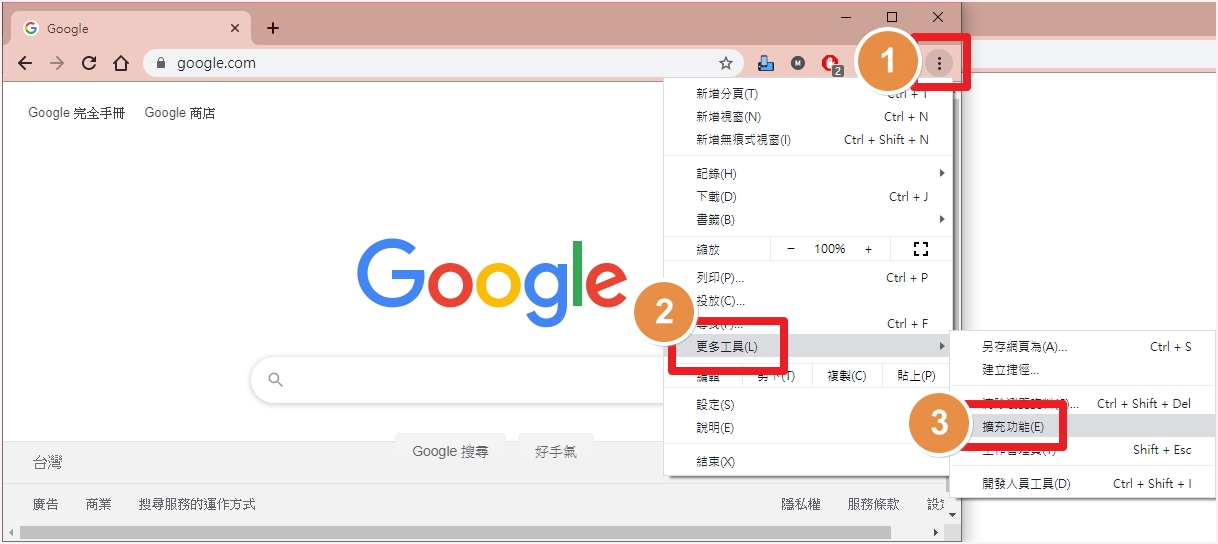
④ 把所有的擴充功能都關掉
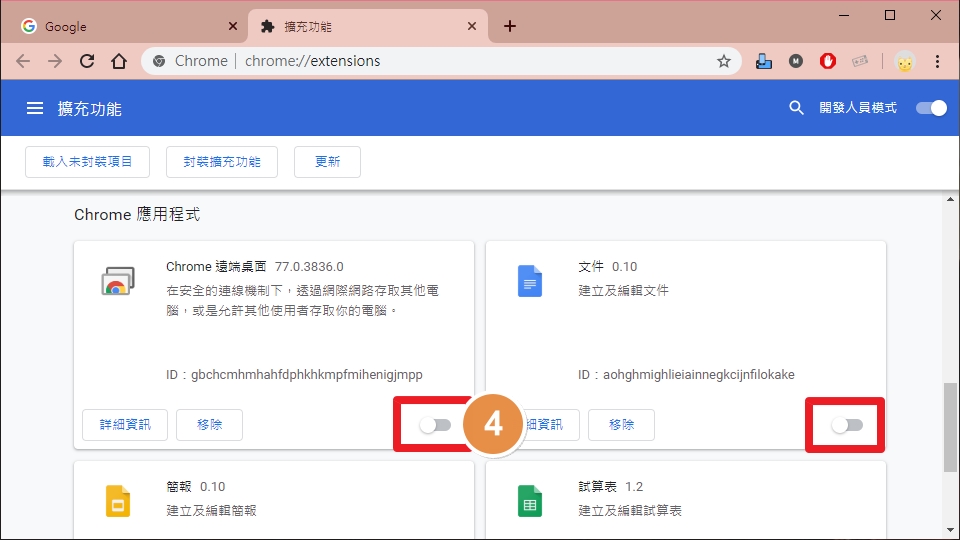
方法二
土法煉鋼,使用 Backspace(返回刪除按鍵)修改文字之後先不要按 Enter,請按一下 [空格] 或 [.] 再按 Enter。
方法三
當你按下 Backspace 修改文字並且按下 Enter 導致文字消失「後」,不要再輸入其他文字,按下 Ctrl+Alt+G,剛剛消失的字就可以救回來。
小編最常用這個方式,這個快捷鍵推薦記起來,很多地方都用得到。
方法四
換其他的注音輸入法
如:酷注音輸入法(酷注音輸入法下載點)
▼ 進入載點後點選 [下載安裝檔 Download Installer],即可安裝。
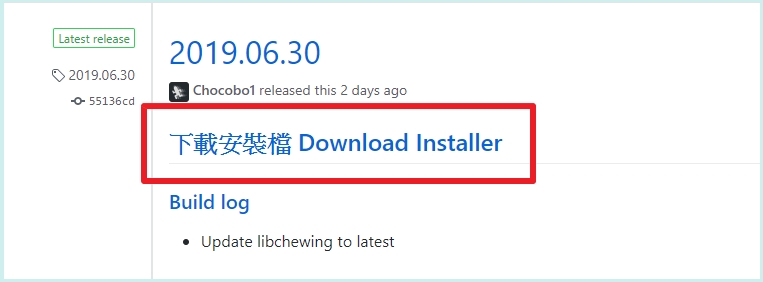
方法五
安裝舊版 Chrome
這裡推薦大家下載舊版 Chrome 74.0.3729.169 版本
▶ Chrome 74.0.3729.169 64 位元載點
▶ Chrome 74.0.3729.169 32 位元載點
方法六
改用其他瀏覽器
如:Microsoft Edge
如果,這些辦法你都嘗試過了(或是方法失效),建議大家只能忍氣吞聲,等待 Chrome 或 Windows 的版本更新吧~
小編也發現,如果你的預設輸入法為中文,當你使用 Google Chrome 瀏覽器,打開分頁時,輸入法會自動跳至英文輸入,需要自行切換回中文輸入法,目前這個問題也沒有永久的解決方式,實在有點小惱人呢...... 不知道大家還有碰到什麼麻煩的問題嗎?






